Как найти свою игру в роблоксе на компьютере
Roblox Studio представляет собой инструмент для создания игр в мире Roblox. Он предназначен для начинающих разработчиков. Здесь нет необходимости использовать специальное программное обеспечение для 3D-моделирования. Сама программа доступна на Mac и ПК.
Как установить Roblox
Установить Roblox Studio, бесплатный пакет программного обеспечения, используемый для создания игр Роблокс, можно на официальном сайте. Вместе с программой пользователь получает и базовый набор плагинов. Но этим можно не ограничиваться — Roblox Studio также поддерживает пользовательские плагины.
Установка программы стандартная, а сама программа — бесплатная. Уже при первом запуске можно создать свой первый проект. Лучше сразу создать учетную запись и авторизоваться, в таком случае вы сможете публиковать свои проекты. Сами инструменты для разработки здесь простые и понятные, поэтому с созданием игры сможет разобраться даже новичок.
Начало работы
При создании нового проекта можно выбрать одну из готовых локаций. Это очень удобно, ведь в таком случае не нужно будет начинать строить игровую сцену с нуля. Доступны сцены замка, деревни, поля и другие. Если же вы хотите создать свой уникальный ландшафт, можно выбрать пустой проект.
Интерфейс

После того как выбранный проект загрузится, начинается знакомство с интерфейсом. Его можно разделить на несколько зон:
- Explorer. Здесь отображаются все файлы, которые будут в проекте. В пункте можно сортировать всевозможные объекты и перемещать их в папки.
- Properties. В этом пункте можно найти все свойства выбранного объекта. Некоторые из них вариативны, в то время как другие изменять нельзя.
- Toolbox. Тут находятся инструменты, которые будут использоваться в работе. Также можно найти готовые модели для размещения на сцене.
В самом верху, над всеми перечисленными окнами, находятся клавиши для добавления объектов, наложения эффектов и редактирования.
Объекты
Добавить новые объекты на сцену можно при помощи вкладки Part, которая находится в верхней панели. В Роблокс есть 4 основных типа объектов, которые используются при построении игрового мира:
Дополнительно можно вызвать такие объекты как CornerWedgePart, TrussPart и MeshPart. Важно обратить внимание на одну особенность. Итак, когда вы впервые помещаете объект в игровой мир, он остается подвижным. Если не закрепить его, то в процессе игры игрок сможет запросто перемещать и ронять его, даже если это будет огромная стена. Чтобы не допустить этого, нужно закрепить объект.
Для этого следует выбрать его на сцене и нажать клавишу Ancher, после чего объект становится статичным. Можно выбрать группу объектов в локации и закрепить все сразу.
MeshPart

В Роблокс объекты MeshPart используются для загрузки трехмерных моделей. При этом можно использовать как модели, созданные своими руками, так и готовые решения, загруженные из сети.
Детальные модели могут не загрузиться сразу. В таком случае их нужно будет загружать по частям, придавать свойства каждой отдельной части или группе элементов, а затем объединять в один объект при помощи группировки. С MeshPart можно работать так же, как и с другими предметами.
Работа с объектами
Работа с объектами осуществляется посредством клавиш в верхней панели. Здесь можно изменять размер, положение предметов, находящихся на сцене. Все объекты трехмерны, поэтому имеют положение по трем осям. Изменять размер можно как по каждой отдельной оси, например делая предмет выше или шире, так и по всем сразу, пропорционально увеличивая его. Для этого нужно зажать клавишу Shift и потянуть за одну из точек. Основные инструменты для работы с объектами:
- Перемещение. Позволяет изменять положение объекта в пространстве.
- Трансформация. Делает возможным изменение размера и конфигурации объекта с изменением пропорций или их сохранением.
- Вращение. Позволяет вращать объекты вокруг центральной точки.
- Выбор материала. Добавляет объекту визуальные свойства материала.
- Выбор цвета. Позволяет выбрать цвет предмета.
- Выбор текстуры. Задает определенную текстуру поверхности.
Некоторые из этих пунктов будут рассмотрены подробнее. С объектами можно выполнять и другие простые действия. Например, нужно сделать дверной проем в какой-то стене. Для этого нужно создать параллелепипед подходящего размера и формы, разместить его прямо в стене.

После этого нажмите Negate. Вы увидите, как небольшой объект стал пустым. Далее нужно выбрать объект, из которого вырезается кусок, и нажать Union.
Текстуры и эффекты
Массу готовых текстур можно найти в библиотеке на официальном сайте Роблокса. Для использования их не нужно скачивать. Достаточно добавить выбранному объекту пустую текстуру. После этого следует найти подходящую текстуру в библиотеке и скопировать ее номер — он есть в адресной строке браузера.
Далее открыть опции текстуры объекта и вставить этот номер напротив строки Texture. Чтобы добиться необходимого визуального эффекта, текстуру можно масштабировать. Текстуры переносятся квадратами, которые заполняют площадь выбранного объекта. Для масштабирования нужно изменять параметры двух параметров: ширины и длины. Они находятся сразу над графой Texture в опциях Роблокса.
На объекты можно накладывать всевозможные эффекты. Они играют только визуальную роль. К эффектам относятся:
- Огонь. Заставляет объект гореть.
- Дым. Объект начинает дымиться.
- Взрыв. Объект взрывается. Если все остальные эффекты сразу применяются на объекте, независимо от его расположения, то взрыв по умолчанию расположен на точке 0;0;0. Чтобы наложить его на объект, нужно скопировать координаты предмета и перенести их в настройки эффекта.
- Частицы. С таким эффектом объект начинает испускать частицы, устремляющиеся вверх. Особенность в том, что на эти частицы можно накладывать текстуры.
- Звуковые эффекты. В движке есть несколько звуковых эффектов, каждый из которых отличается параметрами звучания и воспроизведения.
Цвет и другие параметры каждого отдельного визуального эффекта можно изменять при помощи настроек.
Готовые модели

Во вкладке Toolbox можно найти готовые модели. Для удобства поиска их можно отфильтровать на теги. Это могут быть неигровые персонажи, декорации, здания, растительность и другие объекты.
В дальнейшем их можно настраивать, изменяя текстуры, цвет, размер и другие настройки, оставляя только ключевые свойства. Это удобные шаблоны, которые позволяют сэкономить массу времени.
Создание ландшафта
Для создания ландшафта нужно нажать клавишу Menu в командной строке и выбрать Editor. В окне инструментов появляется несколько опций:
- Generate. При выборе этого пункта открывается новое окно, в котором нужно выбрать размер карты и объекты, которые должны быть в локации. После этого программа генерирует ландшафт.
- Add. Позволяет добавить возвышенности.
- Subtract. Уменьшает высоту объекта.
- Paint. Позволяет буквально разукрашивать территории, не меняя рельеф, например добавлять снег на верхушки гор или песок на берега водоемов.
- Grow. Поднимает территорию.
- Erode. Опускает объекты ландшафта.
- Smooth. Сглаживает рельеф объекта, например если гора получилась слишком угловатой, этот инструмент поможет сгладить ее.
- Regions. Позволяет работать сразу с целыми областями. Благодаря этой опции можно скопировать целый регион на карте, переместить его или изменить его размер.
В большинстве инструментов можно изменять размер кисти, текстуру (песок, горная порода, земля, трава и пр.), а также другие параметры. Часто удобно сначала сгенерировать ландшафт, а потом просто отредактировать его, используя эти инструменты. Сам редактор ландшафтов в этом движке простой и наглядный. Никакого программирования и сотен страниц кода, а все изменения видны сразу.
После создания самого ландшафта можно поместить сюда готовые модели из Toolbox или собственные объекты.
Создание игры
Шаг 1. Создадим элемент, который будет играть роль ствола дерева. Нажмите Part, а затем Block. Создастся прямоугольный параллелепипед.

Шаг 2. Масштабируйте будущий ствол. Выделите объект и, используя трансформацию, измените размер. Вместо прямоугольника можно использовать цилиндр. В таком случае ствол будет округлым.
Шаг 3. Теперь создайте сферу. Нажмите Part, появится шар. Переместите его на вершину будущего ствола и масштабируйте.

Да, пока это не очень похоже на дерево. Нужно поработать с материалами, цветом и текстурой. Сначала задайте цвета. Ствол будет коричневым, а крона — зеленой. Далее нужно добавить текстуру дерева на ствол, а травы — на крону.
Любой объект, включая это примитивное дерево, будет динамичным, поэтому его нужно закрепить. Если этого не сделать, игроки смогут взаимодействовать с ним, ронять и двигать, разбивать на части.
В Roblox есть огромная база готовых моделей, поэтому вам не обязательно наполнять свой игровой мир собственными элементами, можно взять уже готовые в Toolbox. На первых этапах это поможет сэкономить время.
Тем не менее, с точки зрения практики, лучше создавать собственные объекты. В таком случае вы быстрее разберетесь с интерфейсом. Но это не значит, что готовыми решениями на сайте или в Toolbox стоит пренебрегать. Просто важно знать, как сделать такой объект, прежде чем брать уже готовый.
Выбирая текстуры и скрывая некоторые элементы, можно превратить цилиндр, скажем, в веревку. Для этого нужно взять цилиндр, вытянуть его вверх и задать текстуру веревки. Да, внешне он уже будет выглядеть, как канат, но подниматься по нему вверх игроки пока не смогут. Чтобы это стало возможным, нужно взять TrussPart, вытянуть его вверх на высоту веревки и заключить в него цилиндр, но не по центру, а сместив ближе к стороне, с которой у игроков будет доступ к веревке. Затем нужно скрыть TrussPart и запустить игру. Попробуйте подняться вверх: должно казаться, что вы поднимаетесь по веревке, хотя вы будете использовать для этого другой, скрытый парт.
Отдельно создавать своего персонажа в Роблоксе не нужно, как и прописывать игровую механику. Его внешний вид можно настроить в личном кабинете на сайте Roblox.
Насколько бы простым ни был движок с точки зрения создания игрового мира, без сценариев даже самый красивый ландшафт останется просто трехмерной картинкой.
Сценарии и программирование
Чтобы в игре происходили определенные действия, понадобится прописать скрипты. В Roblox используется свой язык программирования — Lua. Он простой и интуитивно понятный. Для изучения скриптов и самого языка можно воспользоваться как множественными видеоуроками, так и официальными ресурсами на сайте Roblox.
При создании нового скрипта первая строчка уже будет заполнена. Строка кода будет означать, что при выполнении скрипта будет выведена надпись «Hello, world!». Это бесполезная функция, которая не будет отображаться в самой игре, поэтому ее можно удалить.
Каждый скрипт должен начинаться со строки, описывающей объект, для которого он пишется. Здесь прописывается его Workspace и имя. В Lua учитываются большие и маленькие буквы.
Вывод
Roblox обладает множеством уникальных функций и инструментов. Здесь проще, чем где бы то ни было, создаются игры. Это отличная платформа для начинающих с простыми, интуитивно понятными элементами редактора и легким языком программирования.

- В левом верхнем углу мы видим кнопку file. Вот вам roblox задание – нажать на эту кнопку.
- Нам открылось окно, где нужно выбрать строчку «publish to roblox». Если перевести с Английского языка, то получится как раз опубликовать в роблокс.
- Кликаем по строчке и появляется новое окно. Программирование в роблокс подразумевает описание вашей игры. Разберем эти поля для заполнения. В поле «name» (имя) указываем название игры. Например «Футбольный матч», но вы можете придумать свое имя. Ниже строчка, где можно указать создателя игры и ее жанр. Так как игра спортивная, то жанр мы укажем «спорт». Последний блок «девайс» или по-русски устройство. Выбираем на чем будет идти игра: компьютер, телефон и далее. Мы установим «компьютер». Когда все поля заполнены, нажимаем клавишу «create» (создать).

Проверяем, как работает игра
В этом roblox видео для детей мы подробно описываем не процесс создания игры, а ее размещения в сети. Чтобы создавать проекты в этой виртуальной среде, откройте наши обучающие видео или записывайтесь в онлайн школу «Пиксель». Заходим на сайт роблокс и ищем наше творение. Переходим в раздел «create» (созданные). Видим, что сверху появилась наша игра «футбольный матч». Но значение выставлено «private» (приватный). В нее может поиграть только один пользователь. Нам нужно нажать на глазок и поменять настройки. Вместо «private», выбираем «public» (публичный). Нажимаем кнопку «сохранить» (Save).
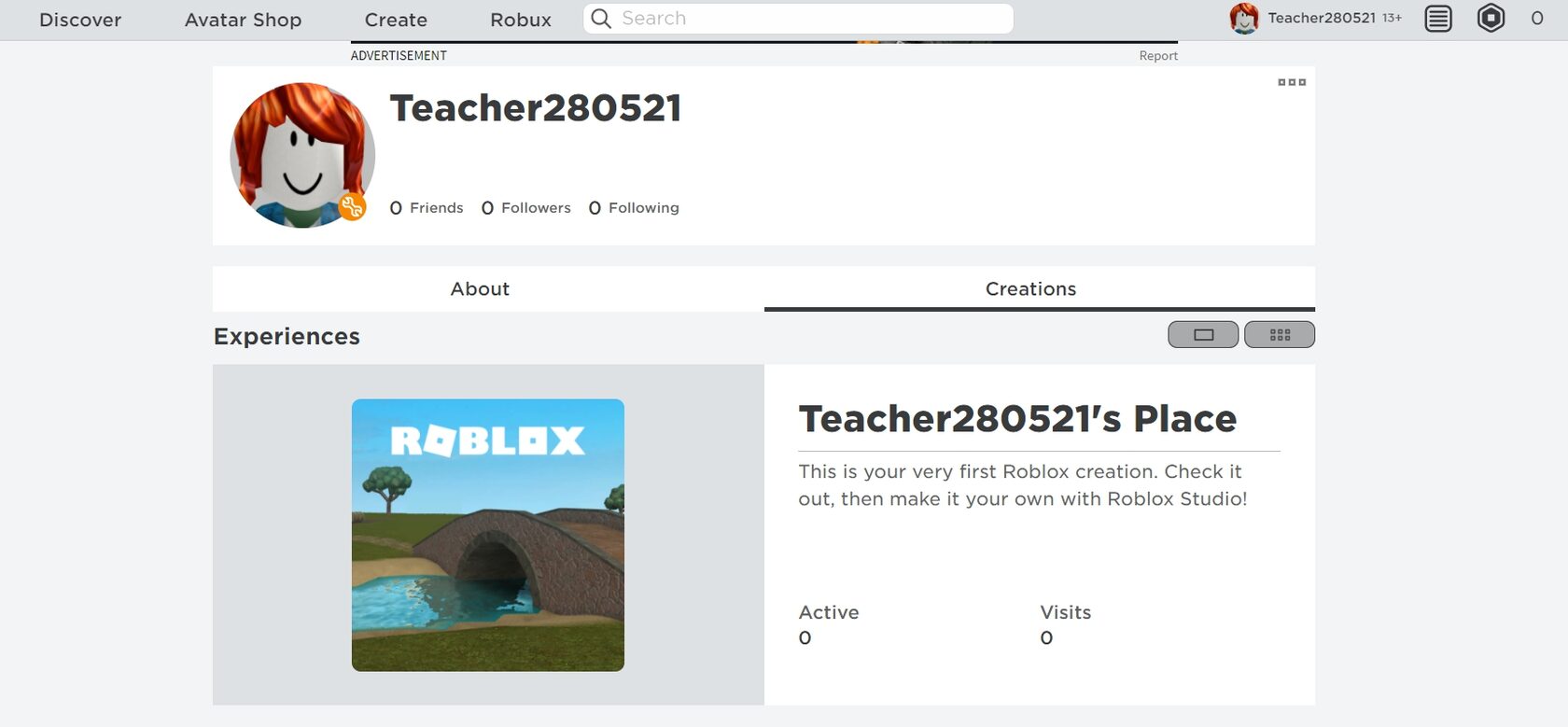
Убедимся, что все правильно работает. Снова переходим по вкладке «create». Находим игру и жмем «Start place». У нас горит зеленая стрелочка, что означает, вперед. Открываем приложение Роблокс. Ждем пока оно прогрузится. И вот появилась футбольная площадка, стены, наш персонаж в черной спортивной форме. Поздравляем, мы запустили игру. Хотите так же? Выбирайте программирование игр в roblox studio. Вы научитесь создавать собственные миры. Делитесь в комментариях своими успехами и присылайте ссылки на игры. Будем обмениваться опытом. Следите за дальнейшими уроками роблокс и делитесь с друзьями.
Ждем вас в «Пиксель»!
Язык программирования roblox доступен в нашей онлайн школе «Пиксель». Записывайтесь, чтобы не пропустить обучение. Уроки роблокс ведут специалисты в области программирования, поэтому ваш ребенок получит объемный и качественный материал. Roblox программирование состоит из теоретической и практической части. Все задания проверяются. Ребенок быстро освоит этот язык и научится создавать свои игры, проекты в виртуальной среде Роблокс. До встречи в 3D реальности.
Роблокс запускается на телефоне и ПК. Вы уже могли ранее играть в неё на мобильном устройстве. Эта инструкция поможет зайти в Roblox на компьютере. Будет полезна тем, кто играет первый раз и тем, у кого уже есть аккаунт.
Как зайти в Роблокс на ноутбуке
Онлайн-игры требуют личный аккаунт. Это логин в виде никнейма или электронной почты и пароль. На игровой платформе Roblox нам тоже нужен профиль. Если вы уже запускали игру на смартфоне, то знаете это. Чтобы попасть в свой аккаунт, игрок должен знать эти данные.
Ноутбук и компьютер почти ничем не отличаются. Это значит, что вы с одинаковым успехом можете запускать игру на любом типе ПК – настольном или переносном. Давайте рассмотрим подробно, как авторизоваться в Роблокс.
Кто запускает Роблокс первый раз в браузере, может понадобится ввести капчу. Это разные мини-загадки: кубики с цифрами, разворот фигурок в правильное положение. Важно привязать к своему аккаунту почту или телефон. Это сделает его защищённым перед взломщиками. Если вы не помните логина или пароля от игры, прочитайте нашу статью на эту тему. При запуске игры скачивается небольшой файл и иконки. С их помощью можно будет быстро открывать игру в браузере с рабочего стола.
Что делать, если игра не даёт войти
Игроки сталкиваются с тем, что не могут войти в свой профиль Roblox на компьютере. Хотя на телефоне играть получается. Этому может быть несколько причин:
Попробуйте сбросить настройки браузера. Инструкции для этого есть в интернете. Отыщите их по названию своей программы, например, «сбросить настройки Google Chrome».
Картинки с кодом проверки в Роблокс не загружаются
Сайт Роблокса может не прогружаться, картинки для проверки на робота не открываются полностью и возникают другие проблемы. В этом случае поддержка игры рекомендует занести 2 домена в список разрешённых. В Google Chrome нужно действовать так:
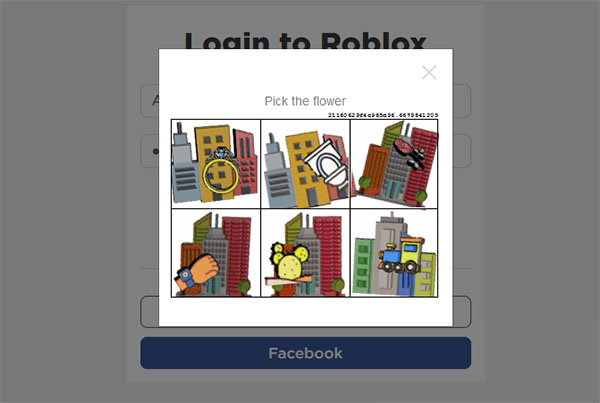
Теперь снова попробуйте войти в игру. Если проблема повторится, нужно проверить, правильно ли выставлены часы на компьютере Windows. Дата и время должны соответствовать настоящим. Узнать, сколько в вашем городе время и какой день месяца можно на Яндекса Время.
Как найти друга в Роблокс на компьютере
У вас уже получилось войти в игру на новом устройстве. Но теперь вы хотели бы найти знакомых по нику и добавить их в друзья. Сделайте вот так:
Игрокам удобнее играть на компьютере. После входа в Roblox можно выбирать в списке игр (Games) вашу любимую. Приглашайте друзей и добавляйте новых. Теперь вы знаете, как это сделать.






Артём, А ЧТО ДЕЛАТЬ ТО НАДО ПРОСТО Я В ПИГИ ОЧЕНЬ ГЕТКО ИГРАЮ














Сначала находишь любую игру и нажимаешь на звездочку ( Favorites ) переходишь на свой профиль и там внизу будет ( Favorite games) та нажимаешь и все там будет все угодно что вы добавили в избранные одежда акксесуары и прочее.
Читайте также:


